Cara Rekap Nilai Siswa Dari Soal Google Form – Pada kesempatan kali ini saya akan membahas bagaimana cara rekap nilai ujian di google form dengan mudah dan tidak ribet.
Setelah siswa menyelesaikan soal ujian online melalui google formulir, bagi seorang guru tentunya harus merekap hasil ujian yang telah di kerjakan oleh siswa.
Jadi skemanya yaitu Dosen memberikan soal ujian, kemudian siswa mengerjakan soal ujian, secara otomatis nilai sudah didapat ketika siswa mensubmit soal ujian, kemudian tugas guru adalah merekap nilai siswa yang telah ada.
Hasil dari nilai ujian pada google form tersimpan kedalam sebuah spreadsheet yang telah dikoneksikan dengan google form.
Rekap nilai ujian ini bisa dilakukan setelah semua siswa telah selesai mengerjakan soal ujian online yang telah disediakan.
Nah bagaimana caranya? ikuti tutorial berikut ini. Ikuti dengan seksama dan teliti.
Rekap Nilai Siswa Di google Form
Untuk merekap nilai hasil ujian dengan jumlah siswa yang banyak, dan kelas yang banyak tentunya akan membuat kita kerja extra keras.
Akan tetapi dengan google formulir ini, kita dimudahkan untuk merekap nilai siswa yang jumlah dan kelasnya sangat banyak. bagaimana caranya ?
Pertama, kita login ke google drive menggunakan akun Gmail kita. selanjutnya buka file ujian online yang telah kita bagikan kesiswa, dengan cara klik 2x.
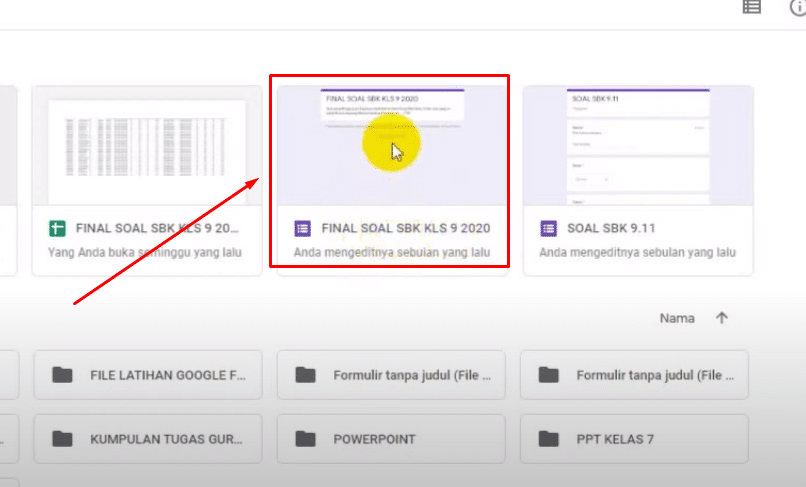
Kemudian pada google formulir pilih Respon, kemudian Klik Spreadsheet yang berwarna hijau.
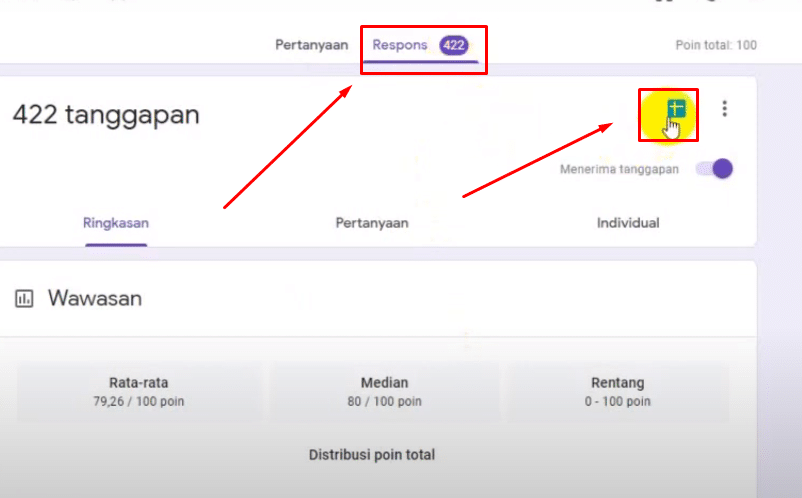
Maka nanti akan membuka Spreadsheet atau excel nya Google yang berisi data hasil ujian siswa.
Didalam Spreadsheet tersebut berisi Nama, Skor, Kelas dan lain-lain.
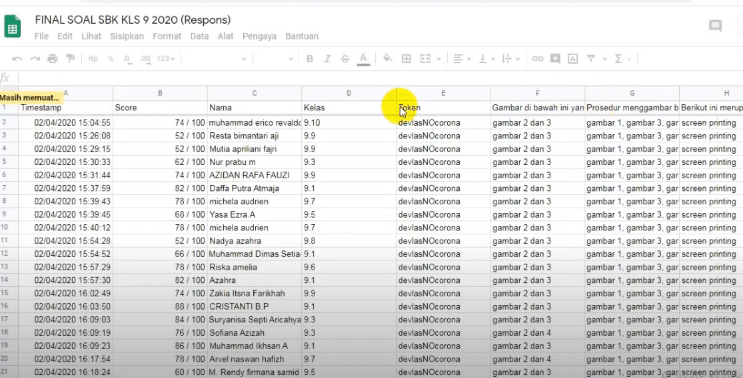
Dalam data hasil ujian siswa diatas, masih berantakan, tidak berurutan, karena data tersebut urut berdasarkan waktu siswa mengerjakan ujian tersebut.
Untuk mempermudah kita dalam merekap hasil nilai ujian siswa, kita harus mengedit file spreadsheet tersebut agar bisa urut dan mudah bagi kita untuk merekap data per kelas.
Edit Hasil Ujian dengan Microsoft Excel
Untuk mempermudah merekap hasil nilai ujian siswa, kita download dulu file spreadsheet tersebut. kemudian buka file hasil download dengan microsoft excel kita.
Caranya di spreadsheet klik menu File kemudian klik download – Microsoft Excel (xlsx).
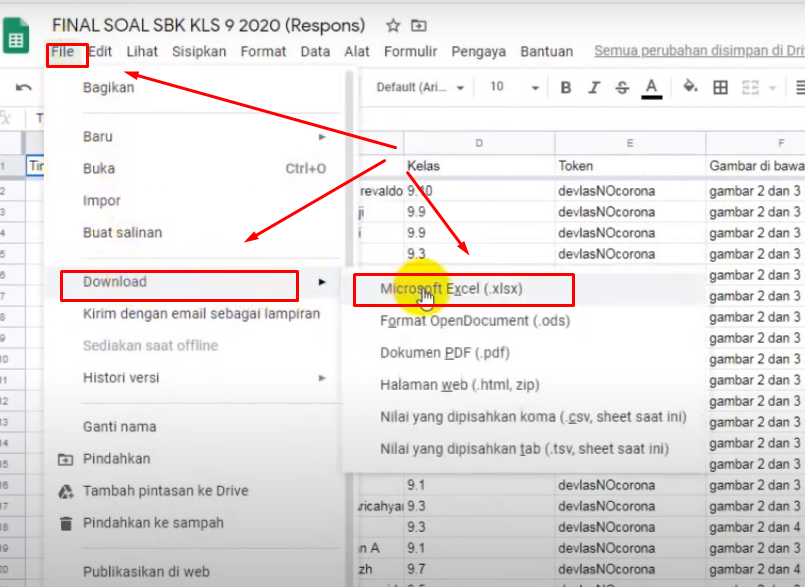
Setelah file nilai ujian telah kita download kemudian buka file hasil download tersebut dengan microsoft excel yang sebelumnya kita instal dahulu produk mirosoft office ke komputer kita.
Setelah file hasil nilai ujian sudah terbuka dengan excel, kemudian kita edit urutkan berdasarkan kelas siswa.
Oh iya jangan lupa untuk membackup file hasil nilai ujian xlsx tersebut, karena nantinya file tersebut akan kita edit. untuk antisipasi ketika edit kita gagal.
Yang kita butuhkan untuk merekap nilai ujian siswa ini yaitu Score, Nama Siswa, Kelas, dan token saja. selain dari itu kita hapus kolom yang lain.
Cara menghapus kolom di microsoft excel yaitu pertama kita blok kolom yang akan di hapus. klik kanan klik delete kemudian pada option pilihan pilih Entri Colom klik OK.
Jangan salah pilih ya…kalau kita salah pilih Entri Row maka data akan terhapus semua.
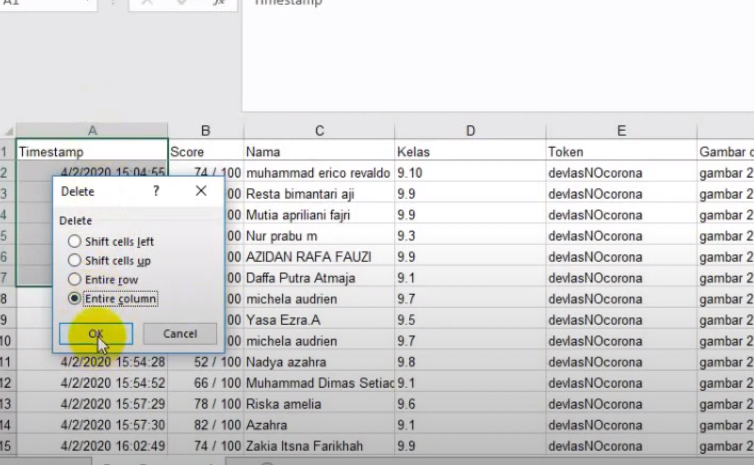
Lakukan pada kolom yang lainya yang tidak kita butuhkan, misal kolom lembar jawaban siswa kita hapus saja. sisakan kolom Score, Nama, Kelas dan Token.
Kemudian kita Blog semua data sampai ke akhir, kita tambahkan border agar terlihat rapih.
Lalu kita urutkan data berdasarkan Kelas, ini bertujuan agar kita bisa dengan mudah melihat nilai hasil ujian per kelas.
Caranya Blok kembali data nilai hasil ujian siswa kemudian klik menu Data kemudian klik Sort isikan pada widow sort :
- Sort by : Kelas
- Sort on : Values
- Order : A to Z ( Urut dari nilai terkecil ke nilai Terbesar)
Klik Ok.
Lihat hasilnya data sudah tertata urut secara teratur dan rapi.
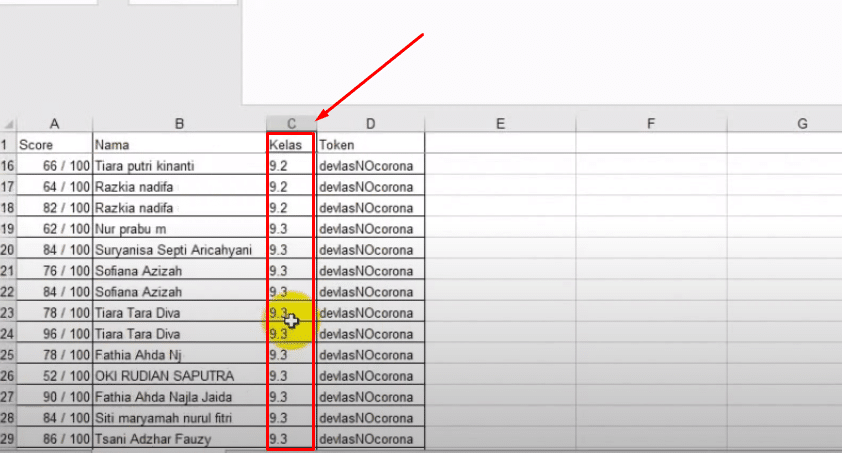
Selanjutnya terserah anda yang mengelola agar terlihat mudah dalam kita merekap hasil nilai ujian siswa tersebut.
Kirim Nilai hasil Ujian ke Siswa
Setelah data berhasil kita kelompokan berdasarkan kelas, kita simpan lagi , dan nantinya kita bagikan ke masing-masing siswa.
Kirimkan data nilai hasil ujian siswa ke masing masing siswa bisa melalui WhatsApp atau yang lainya. Atau anda simpan di penyimpanan online dan berikan link untuk mendownload hasil nilai ujian mereka.
Cukup mudah bukan cara merekap nilai hasil ujian siswa di google form. Semoga artikel ini berguna dan bermanfaat bagi yang membutuhkanya.
Baca Juga Artikel lainya :
- Cara Membuat Soal Essay Google Form
- cara menggunakan google meet di google classroom
- Cara Membuat Pengumuman Kelulusan Online
- Download Stiker WA Lucu
Jangan lupa untuk membagikan artikel ini ke teman, saudara, sahabat melalui media sosial. Agar artikel ini bisa bermanfaat untuk semuanya.
